Pārlūkojot internetu, vai mēģinot lejupielādēt/augšupielādēt kādu saturu, jūs sākat piedzīvot dažas problēmas. Jūs vadījāt tīkla problēmu novēršanu un saņēmāt ziņojumu - trūkst viena vai vairāku tīkla protokolu ? Ko nozīmē šis ziņojums? Kā jūs uzzināsit, kas trūkst, kāpēc tā trūkst un kā to atgūt?
Stick apkārt un labi paskaidrojiet.
Katrā internetā savienotā ierīce izmanto dažādus tīkla protokolus, piemēram , TCP/IP (pārraides vadības programma/interneta protokols) vai FTP (failu pārsūtīšanas protokols). Tās standartizē un ļauj sazināties starp dažādām ierīcēm internetā. Ja viens vai vairāki no šiem protokoliem kļūst neaktīvi, nepieejami vai trūkst, jūsu dators acīmredzamu iemeslu dēļ sāks sagādāt daudz galvassāpju. Vairāk nekā dažas lietas var izraisīt tā notikumu, taču šeit ir daži ātrie un ērti labojumi, lai lietas atkal būtu uz ceļa.
Pirms mēs turpinām, mēģiniet Power Cycling maršrutētāju. Izslēdziet to trīsdesmit sekundes un pēc tam ieslēdziet to atpakaļ. Maršrutētāji savā kešatmiņā glabā daudz datu, un tas laiku pa laikam var radīt dažas problēmas. Turklāt, ja bija kāda strāvas padeves pārtraukums, apkopes dīkstāve vai līdzīgas problēmas ar ISP (interneta pakalpojumu sniedzēju), tās var būt arī jūsu problēmu avots. Tomēr, ja jūs pārvietojat ciklu maršrutētāju, būtu jānovērš visi iepriekš minēto iemeslu radītie trūkumi .
Ja maršrutētāja restartēšana neizlaboja problēmu, mēģiniet īslaicīgi atspējot jebkuru pretvīrusu programmu, kuru, iespējams, esat instalējis, un pārbaudiet, vai tā novērš problēmu. Dažas pretvīrusu programmas pārāk nopietni uztver savu darbu un var izjaukt tīkla komunikāciju.
Ja neviena no iepriekšminētajām problēmām neizraisa, sāksit ar Winsock atiestatīšanu.
Atiestatīt Winsock
Winsock ir īss Windows ligzdu API nosaukums. Tā ir lietojumprogrammu programmēšanas saskarne, ko izmanto, lai definētu veidu, kā Windows lietojumprogrammas piekļūst tīkla pakalpojumiem.
Winsock atiestatīšanai vajadzētu novērst visas problēmas, ko rada ļaunprātīga programmatūra, un atjaunot datoru savienojumu.
- Ievadiet CMD meklēšanas joslā darbvirsmas apakšā
- Ar peles labo pogu noklikšķiniet uz komandu uzvednes un atlasiet palaist kā administratoru.
- Komandu uzvednē ierakstiet neth Winsock atiestatīšanu un pēc tam nospiediet Enter
Šī komanda atiestatīs Winsock. Jums jārestartē dators, lai tas ietekmētu sistēmu. Winsock atiestatīt nevar nekādā veidā kaitēt jūsu sistēmai. Ja tas neizlaboja problēmu, ļaujiet pāriet uz nākamo labojumu.
Atiestatīt interneta protokolu
Interneta protokols ļauj pastāvēt internetam. Ja IP jūsu datorā nedarbojas pareizi , jūsu nosūtītās datu paketes paradis piegādāt un saņemt.
Ja interneta protokols rada problēmu, varat to atiestatīt, lai novērstu problēmu.
- Ievadiet CMD meklēšanas joslā darbvirsmas apakšā
- Ar peles labo pogu noklikšķiniet uz komandu uzvednes un atlasiet palaist kā administratoru .
- Ierakstiet neth int ip atiestatīšanu un nospiediet Enter
Tāpat kā iepriekš, jums būs jārestartē dators, lai mainītu, lai būtu efekts. Jums arī jāpārbauda, vai jūsu dators automātiski saņem IP adresi un DNS serveri no maršrutētāja.
Atveriet dialoglodziņu palaist, ierakstot ieskrējienu meklēšanas joslā darbvirsmas apakšā un pēc tam noklikšķiniet uz lietotnes palaist. Ierakstiet ncpa.cpl un pēc tam noklikšķiniet uz OK , lai atvērtu tīkla savienojumus.
Ar peles labo pogu noklikšķiniet uz tīkla savienojuma un atlasiet Properties.
Atlasiet TCP/IP4 un pēc tam noklikšķiniet uz Properties .
Atlasiet automātiski Iegūstiet IP adresi un DNS servera adresi automātiski .
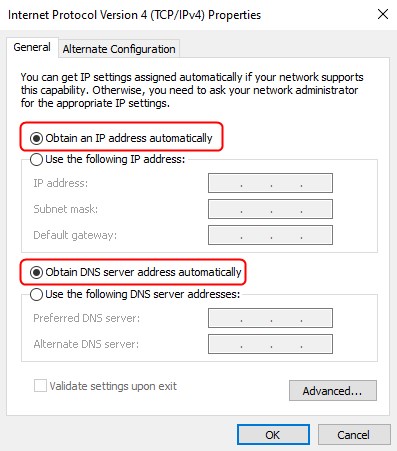
Noklikšķiniet uz Labi .
Pārbaudiet, vai tas novērš problēmu, un jums vairs nav neviena vai vairāku tīkla protokolu. Ja nē, ļaujiet izmēģināt citu labojumu.
Restartējiet tīkla adapteri
Iespējams, ka jūsu tīkla adapteris ir paņēmis dažus dīvainus iestatījumus no ļaunprātīgas programmatūras, kamēr jūs pārlūkojat vai lejupielādējāt failus datorā. Atiestatīšana to atgriezīs uz noklusējuma iestatījumiem , mainot visus problemātiskos iestatījumus. Lai atiestatītu tīkla adapteri, rīkojieties šādi:
- Ar peles labo pogu noklikšķiniet uz tīkla savienojuma ikonas no uzdevumjoslas sistēmas paplātes (apakšējā labajā stūrī.)
- Atlasiet atvērtā tīkla un interneta iestatījumus.
- Noklikšķiniet uz opcijas Mainīt adapteri. Apvidū
- Ar peles labo pogu noklikšķiniet uz aktīvā interneta savienojuma.
- Noklikšķiniet uz Atspējot .
- Atkal ar peles labo pogu noklikšķiniet uz tā paša interneta savienojuma.
- Atlasiet iespējot.
Palaidiet tīkla problēmu novēršanu, lai redzētu, vai tas novērš problēmu. Ja jūs joprojām saņemat to pašu kļūdas ziņojumu , ir vēl viens labojums, kuru varat izmēģināt.
Ieteicamā lasīšana:
- Kā mainīt NAT tipu datorā? Izskaidrots
- Kā iespējot UPNP maršrutētājā?
- Kā iespējot UPNP spektra maršrutētājā?
- DHCP nav iespējots Wi-Fi
Pārinstalēt TCP/IP
Kā mēs jau minējām iepriekš, TCP/IP ir viens no galvenajiem protokoliem, kas nepieciešami internetam un tīklošanai. Pārinstalējot šo protokolu, tiks pārrakstīts būtisks reģistra ieraksti, ļaujot jums jaunu startu.
- Ar peles labo pogu noklikšķiniet uz tīkla savienojuma ikonas no uzdevumjoslas sistēmas paplātes (apakšējā labajā stūrī.)
- Atlasiet atvērtā tīkla un interneta iestatījumus.
- Noklikšķiniet uz opcijas Mainīt adapteri .
- Ar peles labo pogu noklikšķiniet uz aktīvā interneta savienojuma.
- Noklikšķiniet uz rekvizītiem .
- Noklikšķiniet uz instalēt.
- Sadaļā Atlasīt tīkla funkcijas veidu noklikšķiniet uz protokola .
- Atlasiet uzticamu multicast protokolu .
- Noklikšķiniet uz Labi .
Restartējiet datoru, un šim labojumam vajadzētu rūpēties par vienu vai vairākiem trūkstošiem tīkla protokoliem.

Kopsavilkums
Kļūdas ziņojums Viens vai vairāki tīkla protokolu trūkst var radīt daudz galvassāpju. Tomēr ir dažas lietas, ko varat darīt, lai pats novērstu problēmu.
Vispirms restartējiet maršrutētāju un atspējojiet pretvīrusu programmatūru. Ja neviens no šiem labojumiem neatrisina problēmu, dodieties uz komandu uzvedni, atiestatiet Winsock un IP un restartējiet datoru. Ja jūs joprojām saņemat to pašu kļūdas ziņojumu, pārliecinieties, vai dators automātiski iegūst IP adresi un DNS serveri, pēc tam atiestatiet IP, restartējiet tīkla adapteri un pārinstalējiet TCP/IP, lai novērstu problēmu.
